Program gratuit pentru crearea de muzică direct pe computer.
Atenție vă rog! Următoarea descriere a lucrului cu programul se aplică versiunii anterioare: MuLab 3.2.5
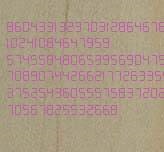
Programele de acest tip vă permite să creați muzică, care se numește „de la zero“ de prescriere separat fiecare notă. Pentru notare notele introduse pot fi utilizate de orice tehnologie standard MIDI (Musical Instrument Digital Interface), sau o mai modern - VSTi (Virtual instrument de Studio Technology).
Programele care funcționează cu cea mai recentă tehnologie sunt, în esență, aceleași eșantionatoare, singura diferență fiind că sunetul fiecărui instrument este eșantionat. În consecință, domeniul pentru creativitate este dat mai larg (și practic și nelimitat)!
Cu acest program vreau să vă prezint astăzi! Se numește MuLab.
Vă permite să vă creați propria muzică atât din eșantioane individuale, cât și prin introducerea manuală a notelor. În acest caz, dacă alegeți ultima opțiune, atunci veți fi disponibilă nu numai MIDI, ci și tehnologia VST. Dar asta nu e tot! MuLab are, de asemenea, o bibliotecă proprie de diferite sintetizatoare, care permit crearea de muzică destul de realistă. Trebuie totuși menționat că există mai multe limitări în versiunea gratuită a programului:
Acum hai să mergem prin tabelul nostru de comparație și să aflăm dacă totul e atât de rău :). Intrările și ieșirile și cheile fierbinți - acest lucru, bineînțeles, ar fi convenabil, dar nu atât de important în practică.
Primul lucru care atrage ochiul, este un număr limitat de piese care pot fi rulate simultan. Sunt de acord că cele patru piese - nu este suficient pentru a crea o compoziție completă, dar nimic nu ne împiedică, de exemplu, pentru a crea o primă secțiune ritm să o devanseze în formatul audio și apoi se adaugă proba finit doar o singură piesă și apoi se aplică toate solo-urile necesare !
Cel de-al doilea neplăcut este legat de limitarea numărului de pluginuri VST de la terți în baza de date a programului. Dar poate fi ocolit! Firește, nu puteți adăuga mai mult de 8 instrumente în baza de date, dar plug-in-urile inutile pot fi eliminate din listă!
Pentru a face acest lucru, mutați plug-in-ul bibliotecii DLL într-un alt folder și încercați să îl adăugați la proiectul MuLab. Programul va da o eroare, după care pluginul va fi eliminat din listă, iar în locul lui puteți adăuga cu ușurință orice altceva!
Și ultimul "necaz" este imposibilitatea de a amesteca un proiect pe 32 de biți. Dar ... În practică, nu oricine poate distinge între sunetul de 16 și 32 de biți. În plus, majoritatea calculatoarelor au cele mai simple carduri de sunet, care nu pot da 32 biți datorită celor 16 biți (în cazuri extreme, 24) :). Dar nu te superi, deoarece 16 biți este calitatea standard a discurilor AudioCD, sunetul căruia este considerat un fel de standard.
Sper că am justificat alegerea lui MuLab ca program demn de creare a muzicii, așa că să începem să lucrăm direct cu el. Avantajul imens al aplicației este că nu necesită instalare. Pentru a începe să folosiți programul, este suficient doar să extrageți un dosar din el cu arhiva! În continuare căutăm în dosarul extras un fișier executabil MULAB.exe și îl lansăm:
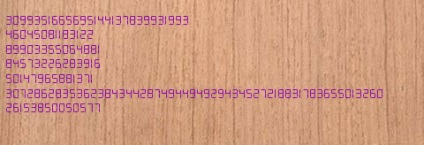
Presetarea lui MuLab
La prima pornire, veți vedea un acord de licență pe care trebuie să îl acceptați făcând clic pe butonul "Sunt de acord". Apoi, suntem rugați să specificați setările pentru intrarea / ieșirea sunetului prin intermediul plăcii de sunet:
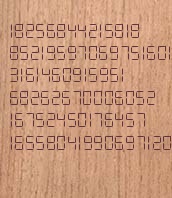
Aici puteți utiliza driverul audio standard sau puteți instala driverul universal ASIO4All. În consecință, setările se vor schimba. Cu toate acestea, în toate cazurile, puteți seta rata de eșantionare (puteți lăsa-o așa cum este) și, foarte important, limita de încărcare CPU%!
Acesta din urmă este foarte util dacă nu aveți un calculator foarte puternic. Dacă limita este depășită, programul întrerupe pur și simplu toate procesele pentru un timp, dar nu "atârnă" complet și după câteva secunde își restabilește eficiența!
După efectuarea setărilor necesare, fereastra programului se deschide direct:
Interfață și de a lucra cu programul
Spre deosebire de alte programe similare, interfața MuLab este urâtă până la punctul de disperare. Partea centrală a ferestrei este ocupată direct de proiectul însuși. Ceea ce este caracteristic, că navigația nu este cronologia, ci numerotarea prin punctuație, care, fără îndoială, este foarte convenabilă atunci când se amestecă părți audio și MIDI. În partea stângă a ferestrei proiectului este o listă de instrumente.
Aici puteți modifica numele piesei și puteți dezactiva temporar sunetul acesteia. După cum sa menționat deja mai sus, versiunea gratuită a programului nu suportă mai mult de patru piese.
Cu toate acestea, particularitatea lui MuLab este că fiecare pistă are o structură raft. Adică, o piesă poate fi suprapusă cu până la șase instrumente diferite și efecte pentru prelucrarea sunetului! O setare avansată pentru fiecare rack poate fi făcută în partea de jos a ferestrei programului. Aici puteți seta echilibrul stereo, nivelul volumului și, respectiv, efectele conectate.
În partea de sus a ferestrei se află o bară de meniu mică, panoul de control pentru redare și înregistrare, precum și un panou de informații cu posibilitatea de a personaliza designul color al fiecărei piste.
Și acum, ca de obicei, ne vom uita la lucrul cu MuLab pe un mic exemplu. Pentru a face acest lucru, creăm o melodie elementară, constând în sunetul a patru instrumente. Pentru a crea un nou proiect, faceți clic pe butonul "File" din bara de meniu și selectați "New Session":
În acest caz, proiectul demo va dispărea, iar înainte de a apărea patru piese complet curățate, pe care le puteți personaliza așa cum doriți. Mai întâi trebuie să creați o nouă secvență goală:
Pentru a face acest lucru, pur și simplu dublu-clic pe butonul din stânga al mouse-ului pe una dintre barele din spațiul de lucru al pistei dorite, iar din meniul selectați «nou» în «Secvență» secțiunea (aveți posibilitatea să inserați un fișier audio în locul părții instrumentale: elementul «Deschide» în «Audio fișier» secțiunea) .
Ar trebui să vedeți o selecție goală care are o lungime de o mie (vezi captura de ecran de mai sus). Acum trebuie să alegem instrumentul pe care va fi jucat jocul. Pentru a face acest lucru, du-te la panoul raft (partea de jos) și faceți clic pe unul din celule goale:
Apare un meniu în care puteți selecta instrumentul sau efectul dorit. Rețineți structura ierarhică a acestui meniu. În secțiunea "Synth" există sintetizatoare pe care le putem "juca". Ele sunt împărțite în built-in (MUTOOLS) și conectabile (VST).
La rândul său, printre încorporat, puteți găsi o varietate de procesoare audio (dispozitive), de fapt, propriile instrumente muzicale virtuale (ROM) și efecte speciale suplimentare și zgomot (SFX).
Editarea unei singure piste
Așa cum probabil ați ghicit mai întâi, trebuie să selectați un instrument (în exemplu - Drumset - un set de instrumente de percuție). Pentru a intra în modul de editare în lot, trebuie să mutați mouse-ul în secventa creată și să faceți dublu clic pe acesta.
IMPORTANT: asigurați-vă că atunci când introduceți editarea, cursorul nu își schimbă aspectul pe creion! În caz contrar, puteți pierde partea creată (poate fi anulată utilizând meniul "Editare" sau combinația de taste CTRL + Z):
În modul de editare în lot, obținem o tastatură vizuală de pian și o cutie pentru introducerea de note în modul grafic. Sub câmpul de introducere este un panou mic pe care puteți ajusta volumul fiecărei note.
Puteți ajusta dimensiunea compoziției și a celorlalți parametri apelând meniul contextual. Puteți asculta sunetul instrumentului utilizând tastatura. Pentru a introduce aceleași note, faceți dublu clic cu mouse-ul la locația dorită. Aici întâlnim din nou două tipuri de cursor.
O săgeată regulată servește pentru a evidenția note individuale sau grupuri de note. Dacă punem un cursor normal peste notă și apăsăm butonul stâng al mouse-ului, obținem o "mână" care poate muta liber notele de care avem nevoie. Dacă trebuie să schimbăm durata unei note specifice, îi aducem cursorul și așteptăm până se transformă într-un creion. Acum, ținând butonul stâng al mouse-ului, putem schimba durata sunetului notei selectate.
Deoarece tamburul este, de obicei, standardul pe toată piesa, este nevoie doar de o batere pentru ao crea. Părăsim modul de editare (apăsați butonul "Închidere" de deasupra tastaturii virtuale) și vedeți ce se poate face cu proba noastră:
farmec MuLab este că, spre deosebire de alte secventiometrele, aici nu avem nimic de a copia și lipi manual. Doar punctul cursorul mouse-ului pe secvența rezultată, așteptați până când se transformă într-un creion, țineți apăsat butonul stâng al mouse-ului și pur și simplu trageți în lateral. Eșantionul selectat va fi copiat în mod automat la un număr nelimitat de ori (atâta timp cât nu eliberați mouse-ul)!
De fiecare dată când adăugați un nou instrument la proiect, îl puteți configura:
Versiunea cea mai interesantă dintre setările pe care le veți găsi în sintetizatoare. Ei lucrează prin modulul "Synthia" încorporat. Acesta vă permite să schimbați nu numai echilibrul de frecvență al sunetului unui instrument, dar și să aplice efecte reverb, și chiar edita vizual o formă de semnal audio cu ajutorul built-in oscilator!
Pentru comoditate, acesta din urmă este mai bine built-in apel virtuale MIDI-tastatură pentru a putea auzi schimbarea sunetului în modul de timp real ( «Editare» meniu «Arată MIDI Virtual Keyboard»).
Salvarea compoziției muzicale create
Deci, proiectul nostru este gata - rămâne doar să-l salveze ca fișier audio.
Pentru a face acest lucru, trebuie să selectați "Mixdown Audio" din meniul "File", după care va apărea fereastra următoare în care puteți configura parametrii de amestecare:
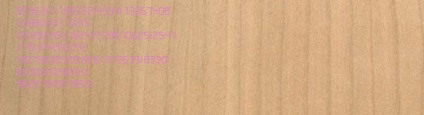
Aici, după cum puteți vedea, puteți salva o melodie, atât sub forma unui fișier audio, cât și ca o mostră. Ambele variante pot fi încărcate ulterior pentru prelucrare ulterioară în MuLab. Pentru a salva fișierul, trebuie să-i dați un nume în câmpul "Fișier audio" și apăsați butonul "Ok".
Un experiment a arătat că numele nu stabilește în mod necesar - în mod implicit programul va salva fișierul pe desktop numit mixdown (care indică data creării proiectului și orice „tsyfirok“ suplimentare :)). Oh, da! Audio-ul este salvat numai în format WAV necomprimat, deci va trebui să îl convertiți manual.
Dacă sunt doar incepand de a explora lumea muzicii de calculator și astfel de „giganți“, ca, de exemplu, Cubase sau Sonar inspira frica tremurător tine :), atunci MuLab pentru tine ar fi opțiunea ideală. Pe de altă parte, acest program are instrumente foarte convenabile pentru a lucra cu sunet, ceea ce va mulțumi sufletului și multor profesioniști!
În orice caz, chiar dacă nu ați scris niciodată muzică pe PC, ar trebui să descărcați cel puțin MuLab pentru al încerca. La urma urmei, incercati totul in viata;).
P.P.P.S. Dacă - un muzician si folosit pentru a face cu un portativ standard, sau aveți nevoie de un program pentru prepararea MIDI-probe pentru aceeași MuLab, atunci am sfătui următoarea aplicație: